図 5-31 「Generate Security Report」画面
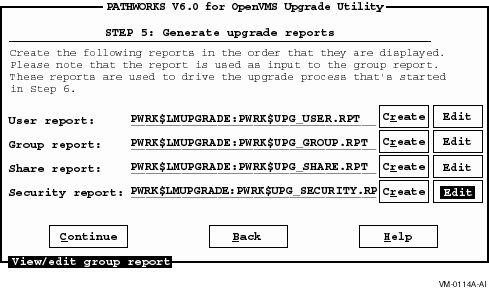
システムは 図5-25に示す Select a Text Editor スクリーンを表示します。 あなたが前に選択したエディタはデフォルトエディタです。
| 前ページ | 目次 | 索引 |
セキュリティレポートを作成、編集するために、これらのステップに従ってください:
図 5-31 「Generate Security Report」画面
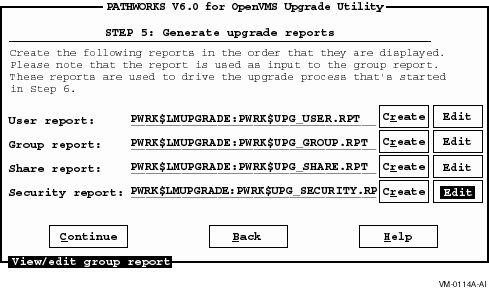
図 5-32 「Security Report」画面
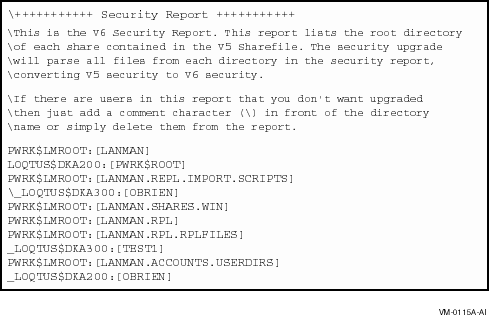
セキュリティレポートは共有サービスレポートに含まれるそれぞれの共有サービスのルートディレクトリをリストアップします。 セキュリティアップグレードは、セキュリティレポートのそれぞれのディレクトリからすべての共有サービスをチェックし、 PATHWORKS LAN Manager セキュリティを PATHWORKS Advanced Server セキュリティに変換します。 もしアップグレードすることを望まないディレクトリがあるなら、ディレクトリ名の前にバックスラッシュ(\)を 加えるか、あるいはレポートから名前を削除してください。
次のセキュリティアップグレードの制限に注意してください:
レポートを編集し終えた後、エディタを終了してください。 システムは Generate Upgrade Reports スクリーンに 帰ります。 セキュリティレポートの編集については、 Appendix B、 ログファイルメッセージの解決、を参照してください。
セキュリティ原則パラメーターは、パスワード長あるいはパスワード期限のような、システムワイドの設定です。 アップグレードを始める時、Select V5 Objects to Upgrade 画面で多様なオプションを選択した場合、 これらの設定はアップグレードされます。 もし多様なオプションを選ばなかったなら、次のステップに従ってください:
アップグレードを始めると、セキュリティパラメーターは自動的にアップグレードされます。
アップグレードレポートが正確である時、次の図に示されるように Start and Track the Upgrade スクリーン からアップグレードを開始、追跡することができます。
図 5-33 「Start and Track the Upgrade」画面
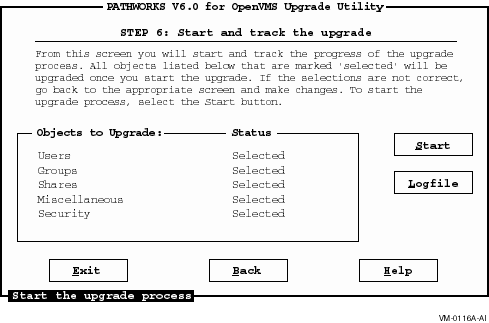
アップグレードスクリーンにアップグレードのために Select V5 Objects to upgrade で選んだ すべてのオブジェクトは Start and track the upgrade スクリーンで Selected としてリストアップ されています。
Start and track the upgrade スクリーンで selected にマークされていないオブジェクトの アップグレードについては、次のように行ってください:
ファイルのセキュリティをアップグレードする前に、すべての使用者とグループをアップグレードしなくてはなりません。 セキュリティをアップグレードする時、アップグレードされていない使用者とグループを持っているなら、 これらの使用者とグループに属するセキュリティ ACE はアップグレードされません。 |
アップグレードユーティリティは、次の図に示されるように、警告を示します。
図 5-34 「Security Warning」画面
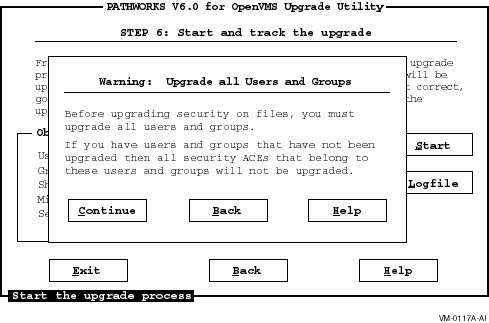
目的の V6 環境のための正確なレポートを持っている時、あなたは次のようにアップグレードを始めることができます:
図 5-35 スタートオプション・ダイアログボックス
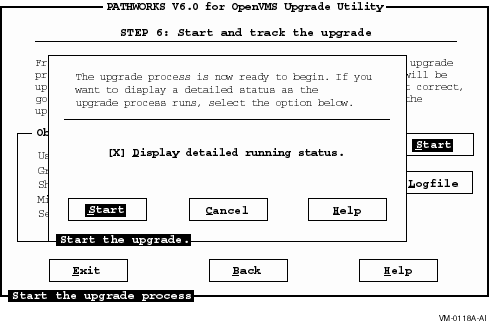
スタートオプションダイアログ・ボックスで次のテーブルに示す スタートオプションを選択できます:
| 目的 | 選択 |
|---|---|
| アップグレードの状態を示す | Display detailed status オプション |
| アップグレードを始める | Start ボタン |
| アップグレードを取り消して、そして前のスクリーン(アップグレードレポートを編集)に戻る | Cancel ボタン、あるいは Ctrl /Z |
ログファイルボタンは、次のセクションで説明されるように、アップグレードの間に記録された エラーメッセージを表示します。 もっと多くのインフォメーションのために セクション5.7、 トラブル・シューティング、を参照してください。 |
| アップグレード状態 | 意味 |
|---|---|
| Passed | アップグレードは警告無しで完了した |
| Warning | アップグレード中、警告あるいはエラーが出た |
警告がなく、アップグレードが成功していたなら、アップグレードユーティリティを終了することができます。 警告は単に情報であるかもしれませんが、アップグレードユーティリティを終了する前に、それらを 確認してください。
もしアップグレードが部分的に、あるいは完全に失敗するなら、このガイドでセクション5.7、トラブル・シューティング、を見てください。
もしアップグレードが部分的に、あるいは完全に失敗するなら、システムは Start and track the upgrade スクリーンに戻り、ログファイルを示すよう促します。 Logfile ボタンをおしてアップグレードの間に記録されたメッセージを表示してください。 このガイドで、 付録B ログファイルエラーメッセージの解決で説明されるように、 DCL プロンプトにおいて同じく ログファイルを示すことができます。
図 5-36 「Log File」画面
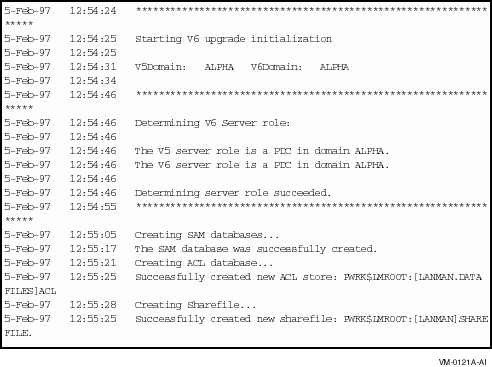
より詳しくは、本書の 付録B ログファイル中のエラーメッセージに関する修正方法を見てください。
アップグレードの後に、もし次の問題のいずれが起こるなら、アップグレードプロセスを繰り返す必要があるかもしれません。
アップグレードを繰り返す時は 付録 A、 アップグレードユーティリティの作るファイルに示すように、アップグレードユーティリティで 作られた PATHWORKS Advanced Serer のデータベースファイルを削除してください。
PATHWORKS Advanced Server 情報をアップグレードした後、 移行作業を完了することができます。 このセクションは次のトピックを含みます:
PATHWORKS Advanced Server をインストールする時、PATHWORKS LAN Manager サーバーをシャットダウンして、 そして PATHWORKS V5 LAN Manager イメージを PATHWORKS Advanced Server イメージで置き換えます。 それ故に、あなたはサービスの意外なインタラプションを避けるためにインストールの前にサーバーの 停止時間を予定しなくてはなりません。
PATHWORKS Advanced Server はあなたに、もしサーバーが正確にアップグレードされないなら、 PATHWORKS LAN Manager サーバーデータベースを復元することを許す Roll Back 手順を提供します。 Roll Back プロシジャーを可能にするために、あなたは VMSINSTAL 手続きの間に次のプロンプトに Yes と 答えなくてはなりません:
Do you want to preserve the V5 (LAN Manager) environment [Yes]? Yes |
システムはプロシジャーが作るであろう saveset をストアするための場所の入力をあなたに促すでしょう。 Roll Back手続きはこの saveset が LAN Manager 環境を復元することを必要とします。
VMSINSTAL プロシージャーに関して詳しくは『PATHWORKS for OpenVMS Server Installation and Configuration Guide』を参照してください。
サーバーインフォメーションをアップグレードした後、インストールして、そして PATHWORKS Advanced Server ソフトウェアの構成を設定することができます。
PWRK$STARTUP.COM をもちいて PATHWORKS Advanced Server スタートしてください。 『PATHWORKS for OpenVMS Server Installation and Configuration Guide』にも解説があります。
インストレーションと設定を完了した後で、最初に PDC の PATHWORKS Advanced Server をスタートしてください。
インストレーションと設定を完了した後で、これらのステップに従ってください:
NetLogon has detected two machine accounts for server <servername>. The server can be either a Windows NT Server that is a member of the domain or the server can be a LAN Manager server with an account in the SERVERS global group. It cannot be both." |
\\domain\server> MODIFY GROUP SERVERS/REMOVE=DOROTHY |
ライセンスを PATHWORKS Advanced Server のために設けるために、これらのステップに従ってください:
省略時は、 PATHWORKS ライセンスサーバーはライセンスアップグレードを行いません。 PATHWORKS License Server を設定して PATHWORKS LAN Manager ライセンスを PATHWORKS Advanced Server ライセンスにアップグレードするには、 PATHWORKS ライセンスサーバ スタートアップコマンドファイル SYS$STARTUP:PWRK$LICENSE_STARTUP.COM を編集して、以下の論理名を定義してください。
$ DEFINE PWRK$LS_V6_ACCESS_UPGRADE 1 |
次のコマンドの前にこの論理名を定義してください:
$ RUN SYS$SYSTEM:PWRK$LICENSE_SERVER |
もし PWRK$LS_V6_ACCESS_UPGRADE 論理名が未定義であるか、あるいはゼロ(0)に定義したなら、 PATHWORKS ライセンスサーバーはライセンスをアップグレードしません。 もし PWRK$LS_V6_ACCESS_UPGRADE がゼロ以外の数に定義されていると、 PATHWORKS LAN Manager ライセンスの割り当て、検証を求めるクライアントは、 ライセンスが PATHWORKS Advanced Server にアップグレードされます (十分なライセンスが存在する場合)。
アップグレード操作が行われる時、PATHWORKS ライセンスサーバは PATHWORKS Advanced Server ライセンス の割り当てとクライアントに返されたライセンスの名前の両方を以下の PATHWORKS ライセンスサーバ ログファイルに記録します。
PWRK$Logs:PWRK$License_Server_node-name.LOG |
対応する PATHWORKS Advanced Server ライセンスがクライアントに返されるとき、割り当てられたライセンスの 名前(PWLMXXXCA06.00)はクライアントに返されるライセンス名とマッチしないことに注意してください。 例えば、もしクライアントが PATHWORKS ライセンスサーバーから PWLMXXXFP05.00 ライセンス ( PATHWORKS LAN Manager ライセンス)の割当てを求めるなら、 PATHWORKS ライセンスサーバーは PATHWORKS Advanced Server ライセンスにリクエストをアップグレードして、そして PWLMXXXCA06.00 ライセンス(利用可能である)を割り当てます。 しかしながら、クライアントに返されたライセンスの名前は PWLMXXXFP06.00 です。
この違いの理由はクライアントが、指定した、あるいはより高い版の(すなわち PWLMXXXFPmm.nn の 05.00 またはそれより高い)タイプのライセンスのみを受け入れるからです。 クライアントに対応する PATHWORKS Advanced Server ライセンスを受け入れるようにさせるために、 PATHWORKS ライセンスサーバーは 割り当てられた名前と異なった名前を返します。
クライアントの側からすると、割り当てられるライセンスは PWLMXXXFP06.00 です、そしてクライアントはそれを受け入れます。 PATHWORKS ライセンスサーバーからは( PATHWORKS ライセンスマネージャーによって示されるように)、 クライアントは PWLMXXXCA06.00 ライセンスを割り当てられました。 ライセンスの名前についてのインフォメーションについては、Advanced Server for OpenVMS Guide to ManagingAdvanced Server Licenses を参照してください。
移行作業の後に、サーバーが正確に動作しているか確認します。 このセクションは移行作業を検証する方法を説明して、そして次のトピックを含みます:
もっと多くのインフォメーションのためにこれらのアドミニストレーションのタスクを行う方法について、 OpenVMS ( Advanced Server )サーバー管理者のガイドのために PATHWORKS に言及してください。
サーバーが正確にドメインで準備されることを保証するために、次のようにドメインとユーザーを示すためにサーバーを始動させて、それから ADMINISTER コマンドを使ってください:
$ ADMINISTER LANDOFOZ\\TINMAN> |
LANDOFOZ\\TINMAN> SHOW COMPUTERS
Computers in domain "LANDOFOZ":
Computer Type Description
---------------- -------------------- ------------------
[PD] TINMAN OpenVMS 3.51 Primary PATHWORKS V6.0 for
OpenVMS (Advanced
Server)
Total of 1 computer
|
LANDOFOZ\\TINMAN> SHOW USERS
User Name Full Name Type Description
---------------- -------------- ------ ----------------
Administrator Global Built-in account
for administering
the domain
Guest Global Built-in account
for guest access
to the domain
LION Global
Total of 3 user accounts
|
LANDOFOZ\\TINMAN> SHOW GROUPS
Groups in domain "LANDOFOZ"
Group Name Type Description
------------------- ------ -----------------------------
Account Operators Local Members can administer domain
user and group accounts
Administrators Local Members can fully administer
the domain
Backup Operators Local Members can bypass file
security to back up files
Domain Admins Global Designated administrators of
the domain
Domain Guests Global All domain guests
Domain Users Global All domain users
Guests Local Users granted guest access
to the domain
Print Operators Local Members can administer
domain printers
Replicator Local Supports file replication in
a domain
Server Operators Local Members can administer domain
servers
Users Local Ordinary users
Lion Local Ordinary users
Total of 11 groups
|
LANDOFOZ\\TINMAN> SHOW GROUPS/MEMBERS
Groups in domain "LANDOFOZ":
Group Name Type Description
-------------------- ------ -----------------------------
Account Operators Local Members can administer domain
user and group accounts
Members: (No members)
Administrators Local Members can fully administer the
domain
Members: [US] Administrator, [GR] Domain Admins
Backup Operators Local Members can bypass file security
to back up files
Members: (No members)
Domain Admins Global Designated administrators of the
domain
Members: [US] Administrator
Domain Guests Global All domain guests
Members: [US] Guest
Domain Users Global All domain users
Members: [US] Administrator
Guests Local Users granted guest access to the
domain
Members: [GR] Domain Guests
Print Operators Local Members can administer domain
printers
Members: (No members)
Replicator Local Supports file replication in a
domain
Members: (No members)
Server Operators Local Members can administer domain
servers
Members: (No members)
Users Local Ordinary users
Members: [GR] Domain Users
Total of 11 groups
|
LANDOFOZ\\TINMAN> SHOW SHARES
Shared resources on server "LANDOFOZ":
Name Type Description
-------------------- ------------- -----------------------
NETLOGN Directory Logon Scripts Directory
PWUTIL Directory PATHWORKS Client-based
Utilities
USERS Directory Users Directory
Total of 3 shares
|
共有サービスを加えるために、あるいはADMINISTER コマンドを使った手順についての詳細なインフォメーション に関して、 PATHWORKS for OpenVMS( Advanced Server )Server Administrator's Guide を 参照してください。
もしあなたがこれらのコマンドを使っているエラーメッセージに遭遇するなら、コマンド構文については Advanced Server for OpenVMS Commands Reference Manual を参照してください。
| 前ページ | 次ページ | 目次 | 索引 |
Copyright (c) Compaq Computer K.K. 1999. All rights reserved.